Chỉnh sửa màu sắc cho ảnh là một trong những bước quan trọng để tạo ra những tác phẩm nghệ thuật ấn tượng. Trong bài viết này, chúng ta sẽ cùng tìm hiểu về cách chỉnh màu ảnh trong Photoshop online một cách đơn giản và hiệu quả. Với những công cụ và kỹ thuật chỉnh sửa màu sắc trong Photoshop, bạn sẽ có thể biến những bức ảnh tầm thường trở nên sống động và ấn tượng hơn.
MỤC LỤC
1. Tìm hiểu về chỉnh màu trong Photoshop
Trong Adobe Photoshop, chỉnh màu là quá trình điều chỉnh và thay đổi các yếu tố màu sắc của một hình ảnh để tạo ra hiệu ứng khác nhau hoặc cải thiện chất lượng của nó. Dưới đây là một số phương pháp phổ biến để chỉnh màu trong Photoshop:
- Adjustment Layers (Các lớp điều chỉnh): Sử dụng các lớp điều chỉnh như Curves, Levels, Hue/Saturation, Color Balance, và các lớp khác để điều chỉnh màu sắc của toàn bộ hình ảnh hoặc các phần cụ thể của nó. Các lớp điều chỉnh này cho phép bạn thay đổi các thông số màu sắc một cách không phá hủy, linh hoạt và có thể điều chỉnh lại sau này.
- Color Balance (Cân bằng màu): Cung cấp các điều chỉnh để điều chỉnh và cân bằng tỷ lệ giữa các màu cơ bản như màu đỏ, xanh lá cây và xanh dương trong hình ảnh.
- Hue/Saturation (Màu/Sức sáng): Cho phép bạn điều chỉnh màu sắc chính của hình ảnh, thay đổi độ bão hòa màu và độ sáng của chúng.
- Color Lookup Tables (Bảng tìm kiếm màu): Áp dụng các bảng tìm kiếm màu được định nghĩa trước (LUT) để thay đổi màu sắc của hình ảnh và tạo ra các hiệu ứng màu sắc đặc biệt.
- Gradient Maps (Bản đồ dải màu): Sử dụng gradient để ánh xạ các màu từ một phổ màu đến một phổ màu khác, tạo ra các hiệu ứng màu sắc phức tạp.
- Selective Color (Màu sắc lựa chọn): Cho phép bạn điều chỉnh màu sắc của các phần cụ thể trong hình ảnh bằng cách chỉ định màu cụ thể và điều chỉnh lượng màu đó trong hình ảnh.
Khi chỉnh màu trong Photoshop, việc sử dụng các công cụ này cùng với việc thử nghiệm và tinh chỉnh là quan trọng để đạt được hiệu quả màu sắc mong muốn.

2. Sử dụng công cụ lựa chọn đối tượng
2.1. Cách sử dụng công cụ Pen Tool để lựa chọn đối tượng
Công cụ Pen Tool trong Photoshop là một công cụ mạnh mẽ giúp bạn tạo ra các đường cong chính xác để lựa chọn đối tượng trong ảnh. Để sử dụng Pen Tool, bạn cần thực hiện các bước sau:
- Chọn công cụ Pen Tool từ thanh công cụ của Photoshop.
- Bắt đầu vẽ đường cong xung quanh đối tượng mà bạn muốn lựa chọn.
- Khi hoàn thành việc vẽ đường cong, bạn có thể điều chỉnh đường cong bằng cách kéo các điểm điều chỉnh.
- Sau khi đã tạo được lựa chọn, bạn có thể thực hiện chỉnh sửa màu sắc cho đối tượng đó.
2.2. Cách sử dụng công cụ Magic Wand để lựa chọn đối tượng
Công cụ Magic Wand (W) trong Photoshop cho phép bạn lựa chọn các vùng màu giống nhau trong ảnh một cách nhanh chóng. Để sử dụng Magic Wand, bạn có thể thực hiện các bước sau:
- Chọn công cụ Magic Wand từ thanh công cụ của Photoshop.
- Nhấp chuột vào một vùng màu trong ảnh mà bạn muốn lựa chọn.
- Photoshop sẽ tự động lựa chọn các vùng màu giống nhau xung quanh điểm bạn đã nhấp chuột.
- Bạn có thể điều chỉnh độ chính xác của lựa chọn bằng cách thay đổi giá trị Tolerance trong thanh tùy chọn.
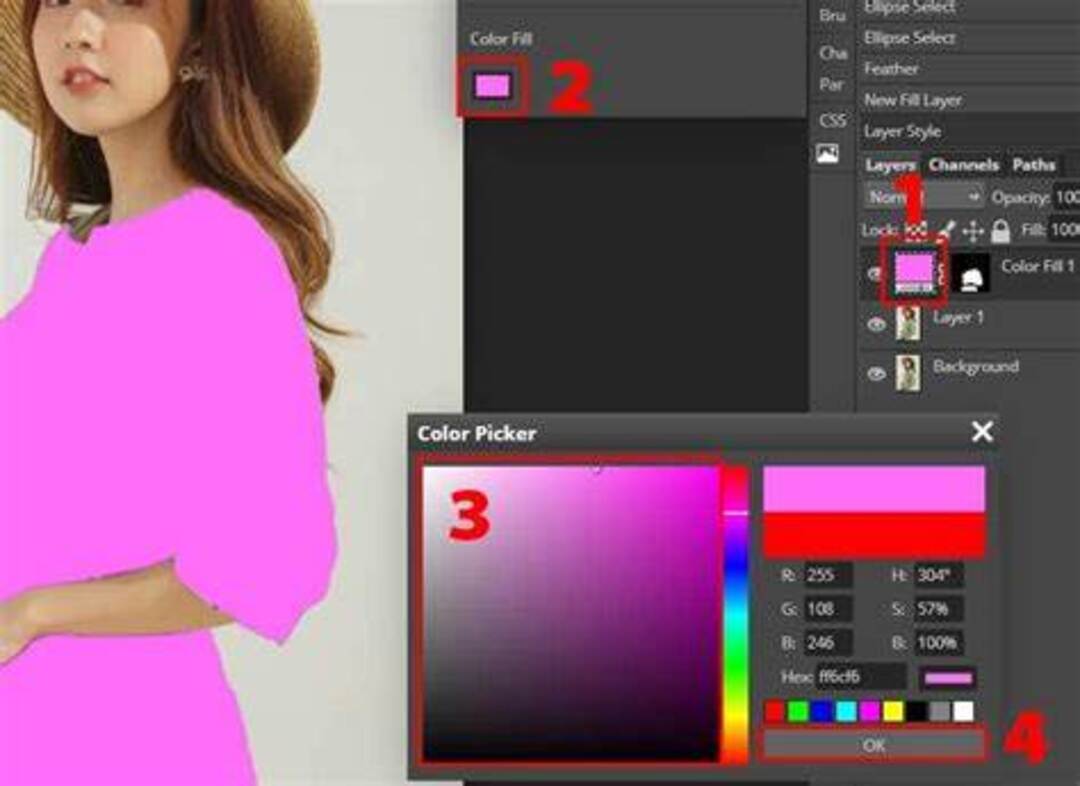
3. Cách đổi màu trong photoshop Lasso Tool hoặc Quick Selection Tool
3.1. Sử dụng công cụ Lasso Tool để đổi màu
Công cụ Lasso Tool trong Photoshop cho phép bạn vẽ lựa chọn tự do xung quanh đối tượng trong ảnh. Để đổi màu cho đối tượng bằng Lasso Tool, bạn có thể thực hiện các bước sau:
- Chọn công cụ Lasso Tool từ thanh công cụ của Photoshop.
- Bắt đầu vẽ đường cong xung quanh đối tượng mà bạn muốn đổi màu.
- Sau khi đã tạo được lựa chọn, bạn có thể thực hiện chỉnh sửa màu sắc cho đối tượng đó bằng cách sử dụng các công cụ chỉnh sửa màu sắc khác trong Photoshop.
3.2. Sử dụng công cụ Quick Selection Tool để đổi màu
Công cụ Quick Selection Tool trong Photoshop giúp bạn lựa chọn đối tượng một cách nhanh chóng và dễ dàng. Để đổi màu cho đối tượng bằng Quick Selection Tool, bạn có thể thực hiện các bước sau:
- Chọn công cụ Quick Selection Tool từ thanh công cụ của Photoshop.
- Kéo chuột qua đối tượng mà bạn muốn đổi màu.
- Photoshop sẽ tự động lựa chọn đối tượng dựa trên đường viền và màu sắc.
- Bạn có thể thực hiện chỉnh sửa màu sắc cho đối tượng đó bằng cách sử dụng các công cụ chỉnh sửa màu sắc khác trong Photoshop.
3.3. Sử dụng chức năng Replace Color để đổi màu trong Photoshop
Chức năng Replace Color trong Photoshop cho phép bạn thay đổi màu sắc của một phần hoặc toàn bộ ảnh một cách nhanh chóng. Để sử dụng chức năng Replace Color, bạn có thể thực hiện các bước sau:
- Chọn Image > Adjustments > Replace Color từ thanh menu của Photoshop.
- Sử dụng công cụ Eyedropper để chọn màu cần thay đổi trong ảnh.
- Điều chỉnh các thông số Hue, Saturation và Lightness để thay đổi màu sắc theo ý muốn.
- Nhấn OK để áp dụng các thay đổi.
4. Các thao tác đổi màu trong photoshop cơ bản cần phải biết khác
4.1. Đổi màu ảnh thành trắng đen trong photoshop
Để chuyển đổi một bức ảnh màu thành ảnh đen trắng trong Photoshop, bạn có thể thực hiện các bước sau:
- Chọn Image > Adjustments > Desaturate từ thanh menu của Photoshop.
- Ảnh sẽ được chuyển đổi sang ảnh đen trắng ngay lập tức.
4.2. Đổi màu chữ trong photoshop
Để đổi màu chữ trong Photoshop, bạn có thể thực hiện các bước sau:
- Chọn công cụ Text từ thanh công cụ của Photoshop.
- Chọn vùng chữ mà bạn muốn đổi màu.
- Chọn màu mới cho chữ bằng cách chọn màu từ bảng màu hoặc nhập mã màu tương ứng.
- Màu chữ sẽ được thay đổi theo màu bạn đã chọn.
Trên đây là một số cách chỉnh màu ảnh trong Photoshop online đơn giản và hiệu quả. Bằng việc áp dụng những kỹ thuật và công cụ chỉnh sửa màu sắc trong Photoshop, bạn sẽ có thể biến những bức ảnh tầm thường trở nên sống động và ấn tượng hơn. Hy vọng bài viết trên của Công ty Quảng Cáo Marketing Online Limoseo sẽ giúp bạn có những thông tin hữu ích.

